想要在 PPT 投影片中新增表格? php小編草莓為您帶來詳細指南,解決您的這個問題。透過本篇文章,您將逐步了解在 PPT 佔位符中新增表格的具體步驟和方法。從建立表格到調整大小和格式,本指南將為您提供全面且實用的指導,讓您輕鬆掌握 PPT 中添加表格的技巧。繼續閱讀下文,取得詳細說明。
開啟PPT應用程序,進入編輯狀態。
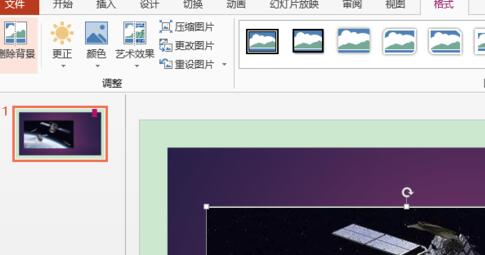
開啟文件,選擇【開始】選項卡,在【投影片】群組中點選【版式】下拉清單按鈕,在開啟的下拉清單中選擇帶有【插入表格】圖示的幻燈片版式建立幻燈片。
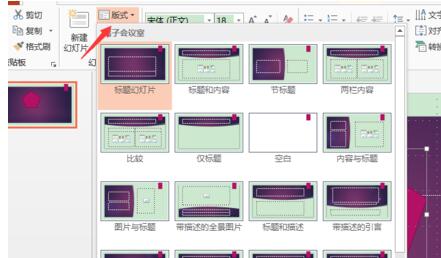
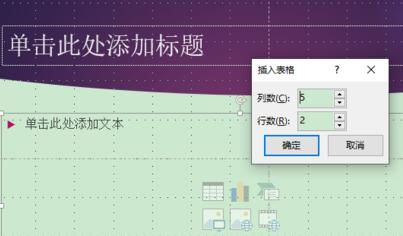
在該投影片佔位符中點選【插入表格】按鈕,彈出【插入表格】對話框,將【行數】設為7,【列數】設為4,設定完成後點選【確定】按鈕。
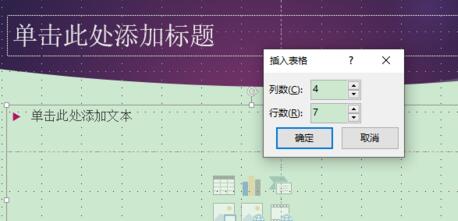
此時即可插入一個7行4列的表格。
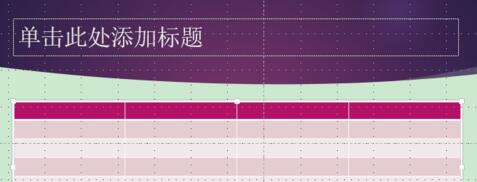
插入完成後在上方標題佔位符中輸入標題,然後調整表格位置,如圖所示。
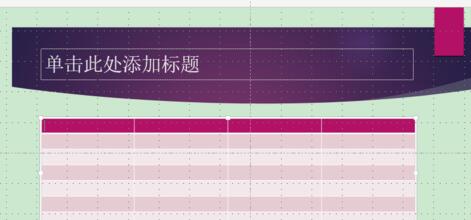 #
#
以上是PPT在佔位符中新增表格的詳細方法的詳細內容。更多資訊請關注PHP中文網其他相關文章!




